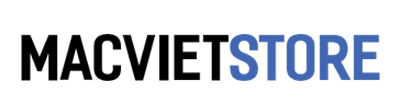Hướng Dẫn
Sốc toàn tập #10 cách đơn giản khắc phục lỗi Macbook không nhận sạc
MacBook không nhận sạc đang làm cho bạn khó chịu. Cùng đọc, tìm hiểu bài viết sau để biết được nguyên nhân do đâu cũng như biết cách khắc phục như thế nào nhé.
Trong bài viết này, chúng tôi sẽ xem xét những việc cần làm nếu máy tính xách tay Apple của bạn không sạc được. Đồng thời xem: Cách tăng tốc độ Macbook
Tìm nguyên nhân tại sao cục sạc Macbook (Pro-Air) không vào điện
Trước khi tìm hiểu nguyên nhân sâu xa, bạn nên kiểm tra một vài điều cơ bản. Dưới đây là một số điều cần chú ý để kiểm tra:
- MacBook có được cắm sạc vào không? Kết nối MagSafe có được cắm vào máy tính xách tay của bạn không?
- Bộ điều hợp Apple có được kết nối đúng cách không? Mỗi bộ chuyển đổi máy tính xách tay của Apple có hai phần, bộ tiếp hợp vuông và một phích cắm rời (hoặc dây dẫn) có thể kết nối với tường. Kéo hai cái ra và đặt chúng lại với nhau.
- Bạn đã cắm sạc vào ổ điện chưa? Ổ cắm có được bật không? Bạn đã thử sử dụng một ổ cắm khác chưa?
- Bộ điều hợp Apple trông như thế nào? Nó còn nguyên vẹn không? Bộ đổi nguồn có bị đổi màu hay không? Nó có bị cháy không? Nếu vậy, hãy thử một bộ điều hợp khác (mượn một từ một người bạn hoặc hỏi tại một cửa hàng sửa chữa).
- Kiểm tra kết nối MagSafe trên máy tính xách tay Apple của bạn đảm bảo được vệ sinh sạch sẽ.
- Nhấp vào biểu tượng pin trong thanh Menu. Nếu nó nói rằng Service Battery, bạn có thể cần phải thay pin. Trong trường hợp này MacBook của bạn vẫn hoạt động, nhưng pin đã bắt đầu già đi và bị chai pin.

Kiểm tra cài đặt Sạc Macbook
Nếu MacBook của bạn vẫn không sạc được qua các bước kiểm tra cơ bản trên, bạn nên kiểm tra xem các thiết lập có đang làm cạn kiệt pin hay không.
Mở System Preferences và chọn Settings> Energy Saver. Kiểm tra xem các thanh trượt Computer Sleep và Display Sleep phải được trượt về phía bên trái (được đặt thành Never). Nếu có, hãy nhấp vào nút Default để đặt lại chúng.
Cách sửa lỗi khi sạc Macbook không vào điện
Apple có ba khuyến nghị nếu bạn gặp sự cố pin không sạc. Trước tiên, bạn nên thử các giải pháp sau:
- Đặt lại pin. Nếu bạn có một máy tính xách tay Apple cũ hơn với pin có thể tháo rời, bạn nên tháo nó ra và lắp lại để đảm bảo nó được lắp đặt đúng cách.
- Đặt lại SMC. Đặt lại SMC (Bộ điều khiển quản lý hệ thống) có thể giúp pin và các vấn đề liên quan đến nguồn điện.
- Mua máy Mac (hoặc thay pin). Nếu đặt lại SMC không hoạt động, Apple khuyên bạn nên mang Mac đến Apple Store địa phương của bạn hoặc liên hệ với AppleCare. Nếu máy Mac của bạn không được bảo hành bởi Apple, bạn có thể cân nhắc thay pin.
Đọc Thêm: Hô biến Macbook thành máy phát Wifi cực nhanh chỉ với 4 bước đơn giản
Cách đặt lại SMC trên Macbook
Nếu bạn muốn thiết lập lại SMC, đây là các bước bạn cần làm theo trên một MacBook mới (với một pin không thể tháo rời):
- Tắt MacBook (Apple> Shut Down).
- Kết nối bộ điều hợp nguồn MagSafe.
- Giữ phím Control + Shift + Option và nút Nguồn trong khoảng bốn giây. Sau đó nhả ra cùng một lúc.
- Nhấn nút Nguồn khởi động máy Mac.
Lưu ý: Có nên vừa sạc vừa dùng Macbook? Thì quý bạn nên hạn chế vừa sạc vừa dùng Macbook. Khi nào pin đầy thì nên rút sạc ra.
Nếu bạn muốn tìm hiểu thêm, trang hỗ trợ của Apple về việc đặt lại SMC có thông tin chi tiết hơn. Nếu điều này không giúp ích được gì cho bạn thì bạn nên mang MacBook đến cửa hàng sửa chữa gần nhất hoặc là mua pin mới thay thế nhé.
Qua bài viết lỗi Macbook không nhận được sạc (Lỗi dùng cho cả Mac Air – Pro) hy vọng quý bạn đã biết cách khắc phục lỗi trên.
Nguồn: https://macvietstore.vn/